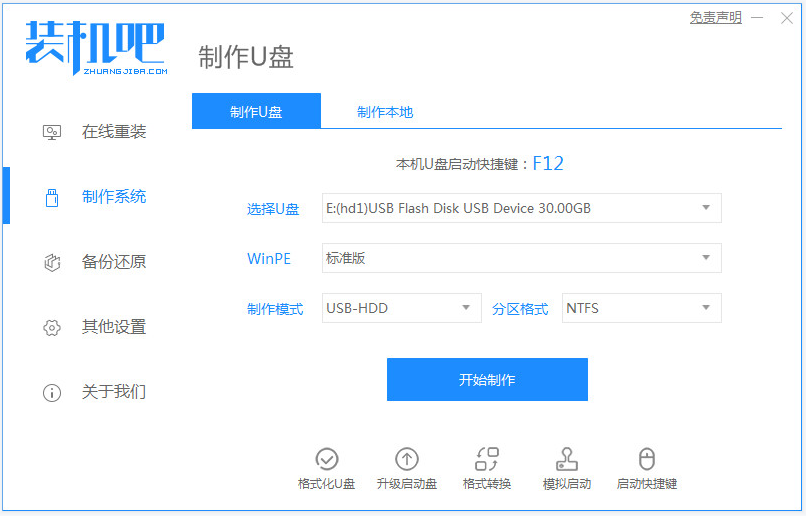
想要给电脑换新的操作系统,但是在线重装电脑一直黑屏没反应怎么办?最近就有网友遇到了这个问题,重装系统失败了,现在进不了系统不知道该如何解决。下面小编就教下大家电脑重装系统一直黑屏的解决方法。
一般导致黑屏的原因很多,但是软件方面的因素基本可以通过重装系统的方法解决。如果是进不去系统的情况下,我们可以借助u盘重装系统的方法解决。具体的重装系统步骤可以参照:
工具/原料:
系统版本:windows7系统
品牌型号:联想小新air14
软件版本:装机吧一键重装系统+1个8g以上的空白u盘
方法/步骤:
制作u盘启动盘安装系统修复黑屏:
1、先在一台可用的电脑上下载安装好装机吧一键重装系统工具并打开,插入一个8g以上的空白u盘,选择u盘重装系统模式,点击开始制作。(注意备份好u盘重要资料)
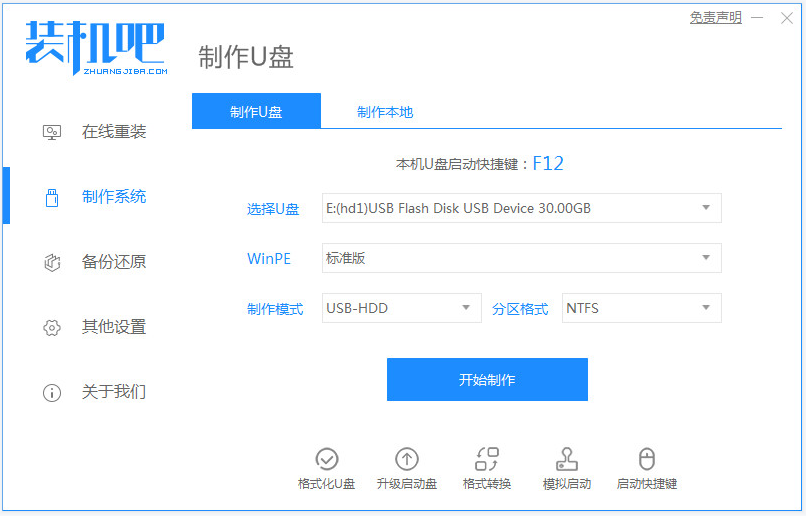
2、选择需要安装的电脑操作系统,点击开始制作。
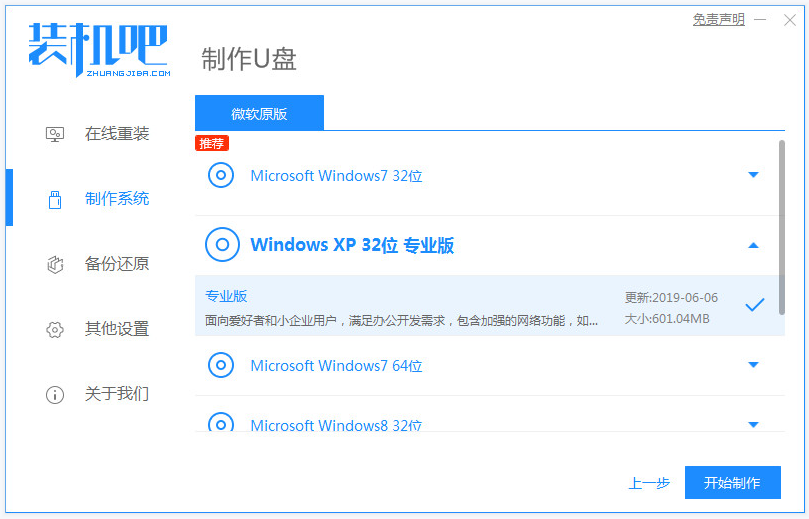
3、等待制作u盘启动盘成功后,可先预览需要安装的电脑主板的启动热键,然后再拔除u盘退出。

4、插入启动盘进电脑中,开机不断按启动热键进启动界面,选择u盘启动项回车确定进入到pe选择界面,选择第一项pe系统回车进入。
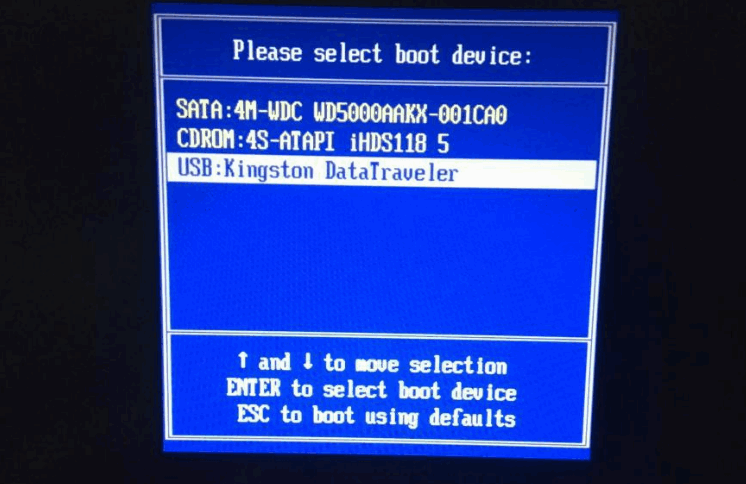
5、在pe系统桌面上打开装机吧装机工具,然后选择需要安装的系统点击安装。将系统安装到系统盘c盘,点击开始安装。
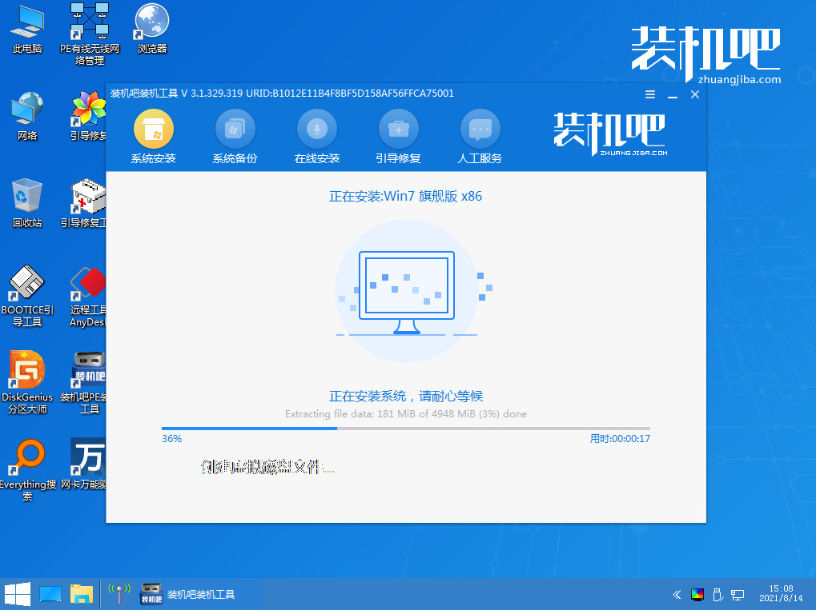
6、然后等待安装完成后,选择立即重启电脑。等待进入到系统桌面即表示安装成功。
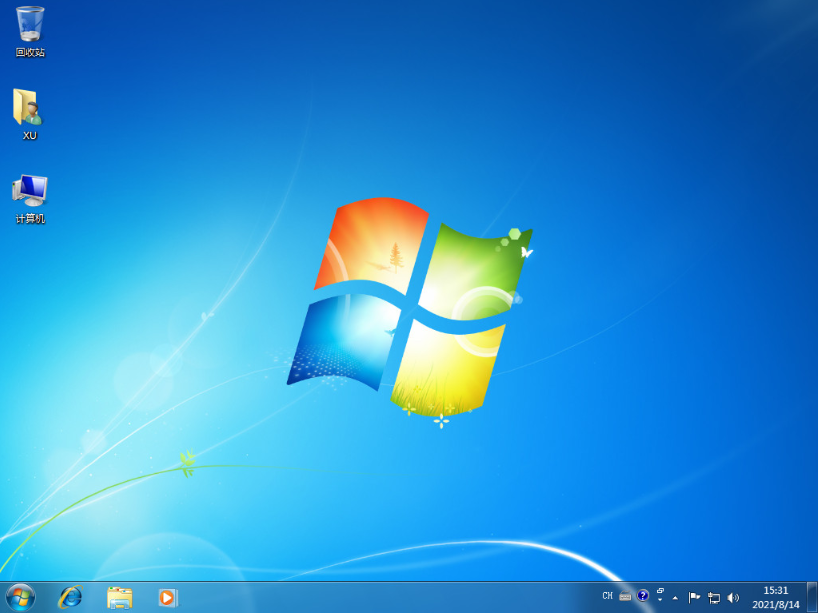
总结:
以上便是借助装机吧工具制作u盘启动盘重装系统的方法,有遇到类似问题的网友都可以参照教程重装解决哦。




